Comment afficher un résultat de formule dans une zone de texte dans Excel 2010
Dernière mise à jour: 28 décembre 2016
Une zone de texte dans Microsoft Excel fournit une option pour afficher du texte qui peut être déplacé vers presque n'importe quel emplacement de votre feuille de calcul. Vous avez peut-être essayé d'entrer une formule dans une zone de texte, pour constater que les résultats de la formule ne seront pas calculés. Malheureusement, une zone de texte Excel ne fonctionne pas de la même manière qu'une cellule, donc une formule qui est entrée directement dans une zone de texte ne fonctionnera pas comme vous pouvez vous y attendre.
Mais une zone de texte dans Microsoft Excel 2010 peut être liée pour afficher la valeur d'une cellule dans la feuille de calcul, y compris la valeur qui est le résultat d'une formule exécutée. Notre guide ci-dessous vous montrera comment lier une zone de texte à une cellule de feuille de calcul afin que vous puissiez afficher le résultat de votre formule dans la zone de texte. Pour un utilitaire supplémentaire, vous pouvez même essayer d'utiliser la formule de concaténation pour combiner les données de plusieurs cellules en une seule, puis afficher cette cellule dans la zone de texte.
Utilisation d'une formule dans une zone de texte dans Excel 2010
Les étapes de cet article vous montreront comment lier une zone de texte à une cellule dans Microsoft Excel 2010. Vous ne pouvez pas entrer directement une formule dans une zone de texte, mais vous pouvez lier une cellule avec une formule à une zone de texte, de sorte que le résultat de la formule s'affiche à l'intérieur de la zone de texte. Cela signifie que vous devrez saisir une formule dans une cellule de votre feuille de calcul, puis lier cette cellule à votre zone de texte.
Étape 1: ouvrez votre feuille de calcul dans Microsoft Excel 2010.
Étape 2: Cliquez dans une cellule où vous pouvez entrer la formule dont vous souhaitez afficher le résultat dans la zone de texte. Dans de nombreux cas, la meilleure option consiste à placer la formule dans une cellule éloignée des données normales de votre feuille de calcul.

Étape 3: entrez la formule dont vous souhaitez afficher le résultat dans la zone de texte.
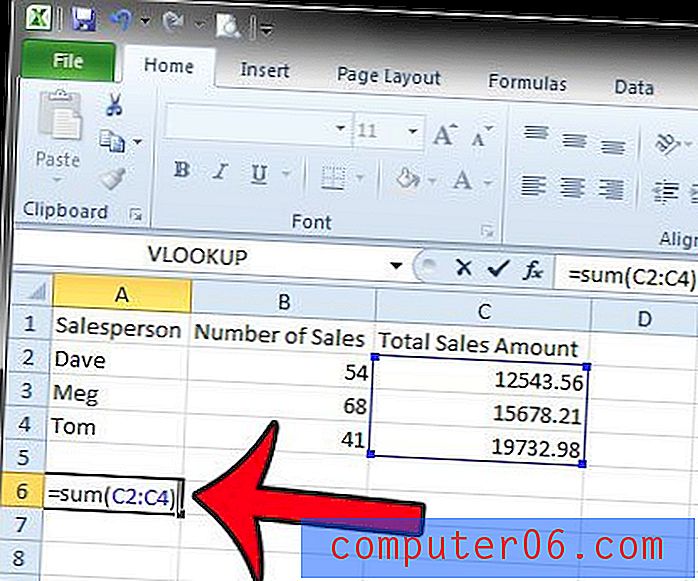
Étape 4: cliquez sur l'onglet Insérer en haut de la fenêtre.
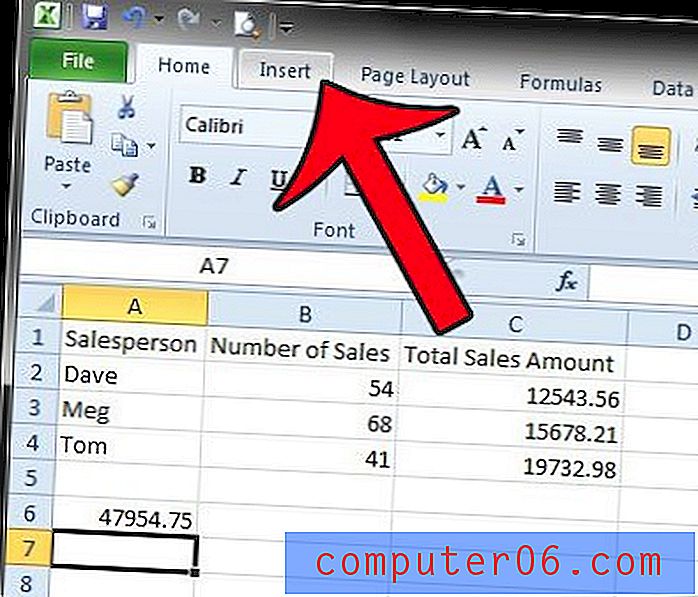
Étape 5: cliquez sur le bouton Zone de texte dans la section Texte du ruban de navigation.
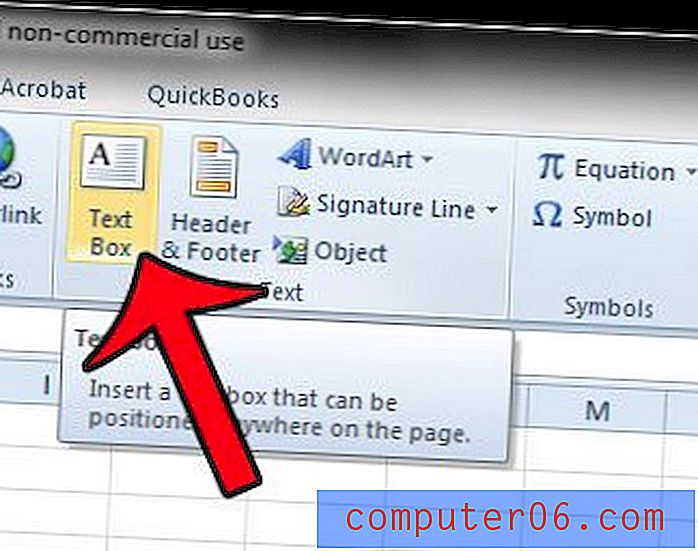
Étape 6: dessinez votre zone de texte là où vous souhaitez qu'elle s'affiche dans la feuille de calcul.
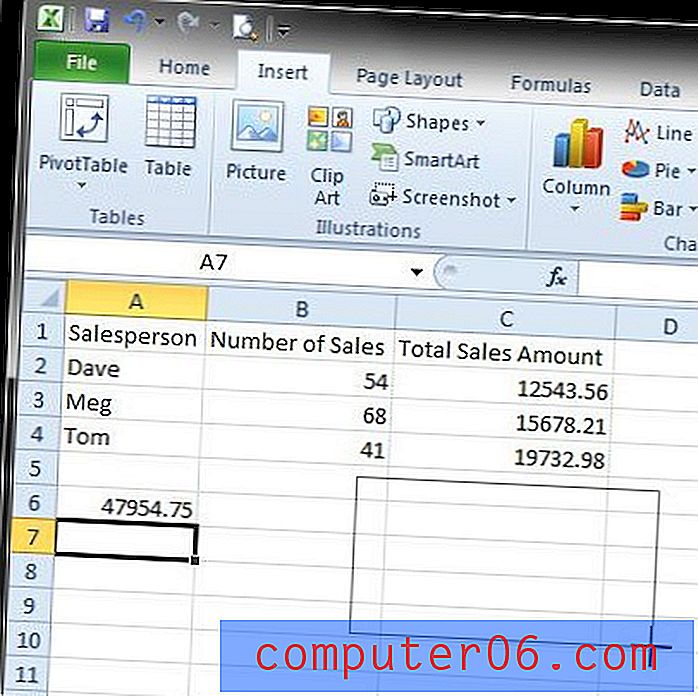
Étape 7: Cliquez une fois dans la zone de texte pour la sélectionner, puis cliquez dans la barre de formule au-dessus de la feuille de calcul.
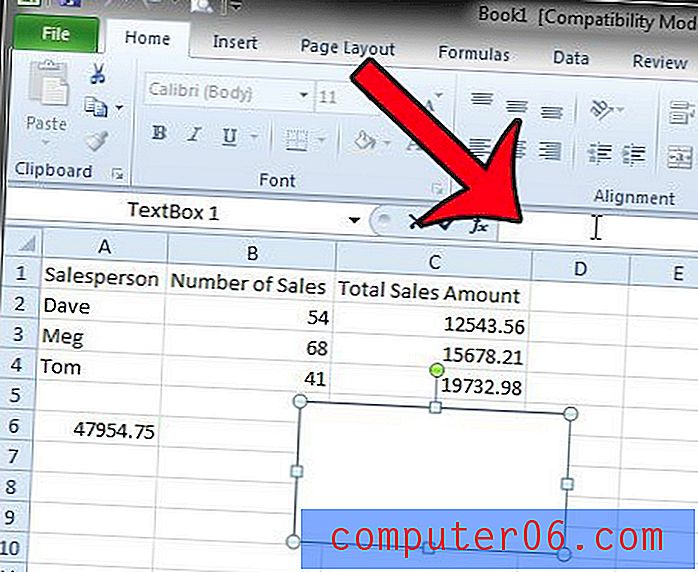
Étape 8: Tapez un signe = dans la barre de formule, puis cliquez sur la cellule contenant la formule que vous avez entrée à l'étape 3. Appuyez sur la touche Entrée de votre clavier après avoir sélectionné la cellule.
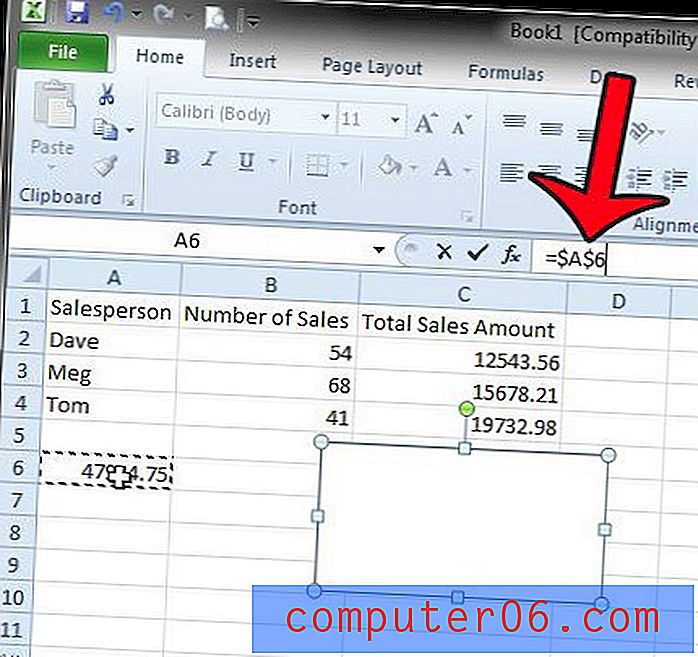
La zone de texte devrait maintenant afficher le résultat de votre formule.
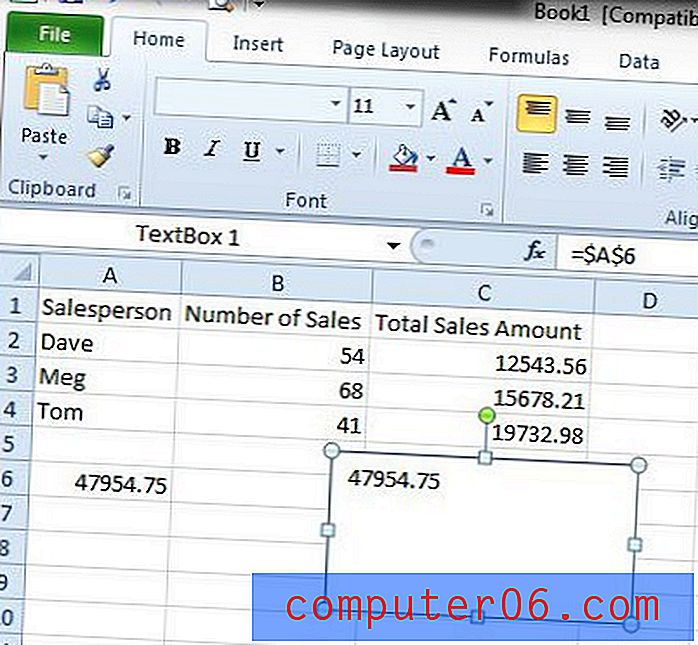
Résumé - comment utiliser une formule de zone de texte Excel
- Cliquez dans une cellule de la feuille de calcul, puis entrez votre formule.
- Cliquez sur l'onglet Insérer en haut de la fenêtre.
- Cliquez sur le bouton Zone de texte .
- Dessinez votre zone de texte.
- Cliquez à l'intérieur de la zone de texte, puis à l'intérieur de la barre de formule.
- Tapez = XX, mais remplacez le XX par l'emplacement de la cellule où vous avez entré la formule à l'étape 1.
Comment insérer une zone de texte dans Excel 2010
Les étapes ci-dessous se concentrent sur un aspect spécifique des étapes ci-dessus - l'insertion d'une zone de texte dans Excel 2010.
Étape 1: cliquez sur l'onglet Insérer en haut de la fenêtre.
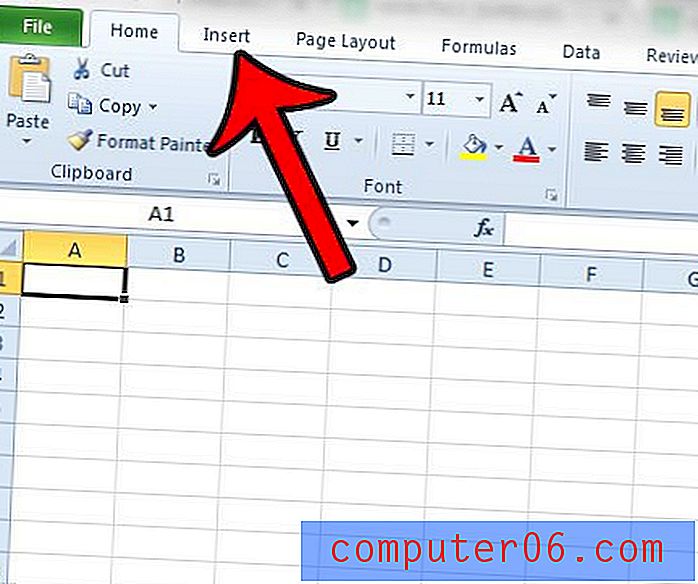
Étape 2: cliquez sur le bouton Zone de texte dans la section Texte du ruban.
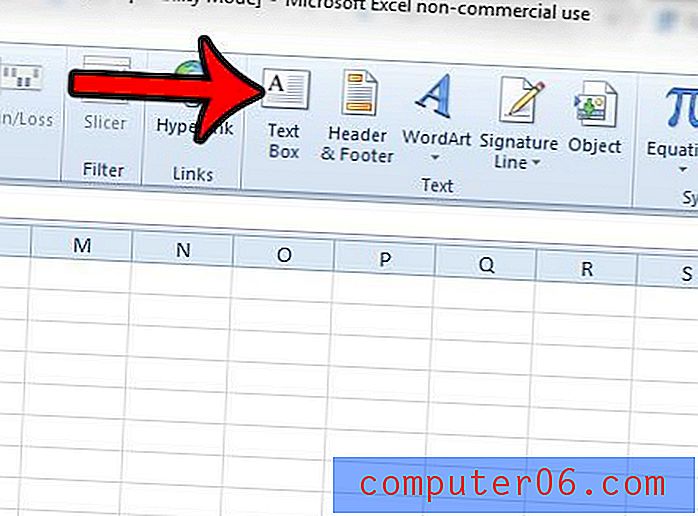
Étape 3: Cliquez et maintenez dans la feuille de calcul où vous souhaitez insérer la zone de texte, puis faites glisser votre souris pour créer la zone de texte souhaitée.
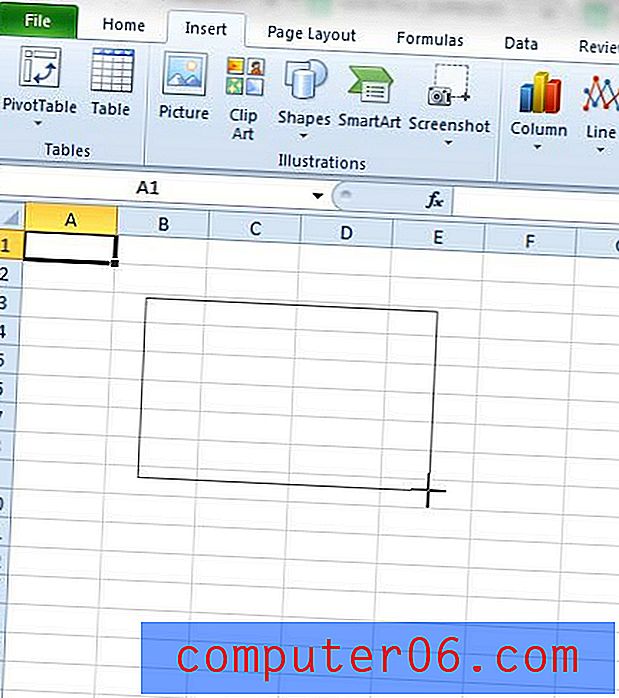
Étape 4: entrez les informations que vous souhaitez inclure dans la zone de texte.
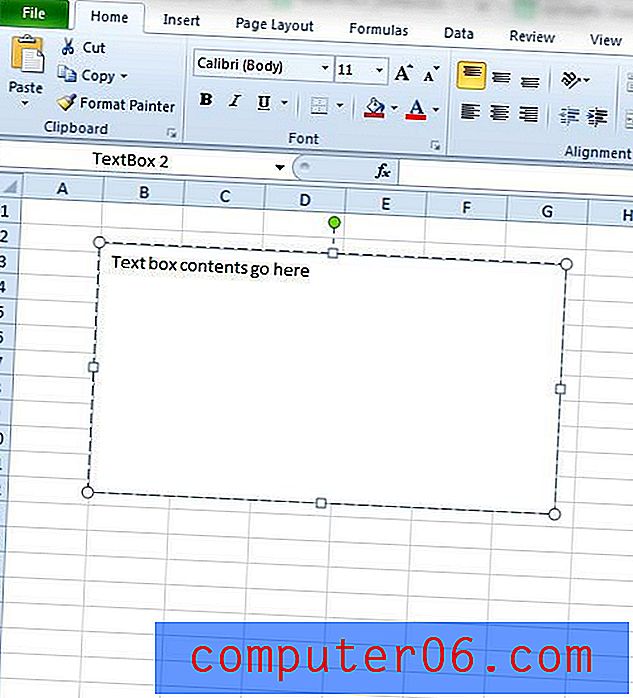
Notez que vous ne pouvez pas inclure d'autres données dans la zone de texte si elles sont liées à une cellule. Si vous devez inclure d'autres informations, telles qu'une étiquette, la meilleure solution consiste à utiliser une zone de texte supplémentaire, placée de manière appropriée par rapport à la zone de texte contenant la valeur de formule.
Excel affiche-t-il les formules au lieu des résultats de la formule? Lisez cet article pour découvrir comment basculer entre l'affichage des formules et les résultats des formules.



